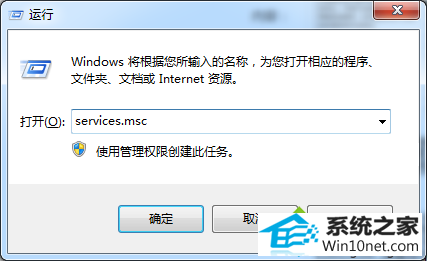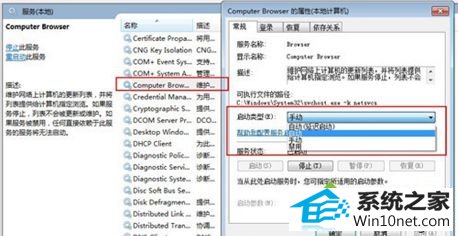帮您还原win10系统网上邻居无法使用的技巧
时间:2019-05-24 08:46 来源: https://www.xggww.com 作者:Win7系统之家
今天小编分享一下win10系统网上邻居无法使用问题的处理方法,在操作win10电脑的过程中常常不知道怎么去解决win10系统网上邻居无法使用的问题,有什么好的方法去处理win10系统网上邻居无法使用呢?今天本站小编教您怎么处理此问题,其实只需要1、在服务器win10系统中点击“开始”——“运行”,键入“services.msc”命令后按回车,打开服务窗口 2、在打开的“服务”窗口右侧列表中找到并右键“Computer Browser服务”选择属性,在弹出的窗口中选择“启动类型”,设置为“自动”。就可以完美解决了。下面就由小编给你们具体详解win10系统网上邻居无法使用的图文步骤:
一、在服务器中启动服务
1、在服务器win10系统中点击“开始”——“运行”,键入“services.msc”命令后按回车,打开服务窗口;
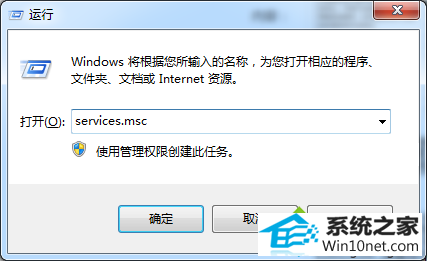
2、在打开的“服务”窗口右侧列表中找到并右键“Computer Browser服务”选择属性,在弹出的窗口中选择“启动类型”,设置为“自动”。
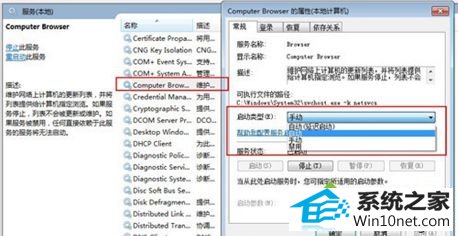
二、客户机禁用服务
1、在客户机中按照上面同样的方法,将工作组中其他电脑的“Computer Browser服务”的启动类型设置为“手动”或“禁用”。
2、设置完成后,把所有的系统重新启动,网上邻居便可正常工作了。
win10系统网上邻居无法使用的原因及图文步骤介绍到这里了,设置之后,网上邻居就可以正常运行工作了。